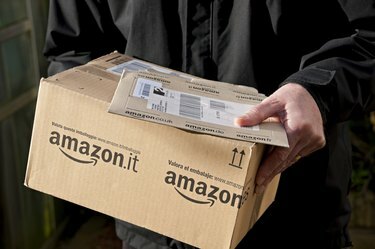
Billedkredit: Kim Kirby/LOOP IMAGES/Corbis Documentary/GettyImages
Når du gennemser Amazon og interagerer med webstedet, vil du bemærke, at anbefalede produkter vises på startsiden eller endda på andre websteder, du besøger. Dette kan være nyttigt, hvis du ønsker at blive mindet om disse produkter i fremtiden, men det kan være frustrerende, hvis de ikke har noget at gøre med dine nuværende interesser eller er noget, du allerede har købt. Du kan også være bekymret for dit privatliv og at få din Amazon-webstedsaktivitet sporet. I alle disse situationer giver Amazon dig muligheder for at deaktivere anbefalinger og personlige annoncer, slette eksisterende Amazon-forslag og forbedre, hvordan webstedet anbefaler produkter.
Sådan fungerer Amazon-anbefalinger
Som standard, når du er logget ind på din konto, holder Amazon styr på varer, du ser på, køber eller interagerer med. Dette omfatter ikke kun fysiske produkter, men også Kindle-bøger, digital musik, mobilapps og onlinevideoer. Dine personlige Amazon-anbefalinger er dynamiske og ændrer sig i henhold til din browseradfærd og i henhold til, hvad lignende kunder har vist interesse for. Du kan f.eks. se en anbefaling for den sidste computer, du kiggede på eller "likede", men du kan også se forslag til computermodeller, som andre kunder har udforsket.
Dagens video
Deaktiver Amazon-anbefalinger fuldstændigt
Hvis du vil slå alle Amazon-anbefalinger fra, kan du nemt gøre det, hvis du deaktiverer Amazons browserhistorik. Når du er logget ind, skal du fremhæve menupunktet "Browsing History", der vises på webstedets navigationslinje. Klik på menuen "Administrer historik" i højre side af siden under menulinjen. Du skal blot indstille "Slå browserhistorik til/fra"-kontakten til "Fra". Amazon vil derefter indstille en browser-cookie, der stopper med at vise dig anbefalinger. Hvis du sletter dine browsercookies, bliver du nødt til at gentage denne proces for at deaktivere anbefalinger.
Slet eksisterende Amazon-forslag
Hvis du simpelthen ikke ønsker at se aktuelle anbefalinger længere eller ønsker at fjerne specifikke elementer, giver Amazon dig mulighed for at slette et eller alle forslag manuelt. Igen skal du klikke på "Browsing History" på Amazon-navigationslinjen, som viser en liste over elementer i din Amazon-browserhistorik. Hvis du vil rydde dem alle, skal du klikke på menuen "Administrer historik" og derefter klikke på knappen "Fjern alle elementer". For at slette et individuelt element skal du blot klikke på knappen "Fjern" under elementets oplysninger i historiklisten.
Forbedre dine Amazon-anbefalinger
For at undgå at skulle slå dine anbefalinger helt fra, kan du også fortælle Amazon, hvilke varer du ikke skal anbefale i fremtiden. Dette er f.eks. nyttigt, hvis du tidligere har købt en gave, men ikke har nogen personlig interesse i den type produkt. Bare klik på "Forbedre dine anbefalinger" fra din Amazons browserhistorikside for at se samlinger af købte produkter, gaver, sete videoer, bedømte genstande og andet indhold, du har interageret med. Klik på afkrydsningsfeltet "Brug ikke til anbefalinger" ved siden af elementet for at sikre, at Amazon ikke bruger det til fremtidige anbefalinger.
Deaktiver annoncer for Amazon-anbefalinger
Ud over at se anbefalinger på Amazon-webstedet, vil du muligvis bemærke, at personlige produktannoncer vises på andre websteder. Dette sker, da Amazon som standard tilpasser din browsers annoncer baseret på, hvad du gør på webstedet. For at stoppe med at se disse personlige annoncer skal du klikke på menuen "Konto og lister" på Amazons navigationslinje for at få adgang til dine kontoindstillinger. Derfra skal du klikke på "Annoncepræferencer" under afsnittet "E-mailadvarsler, meddelelser og annoncer". Dette fører dig til siden Amazons annonceringspræferencer, hvor du kan vælge "Tilpas ikke annoncer fra Amazon til denne internetbrowser" og derefter klik på "Send". Du skal gøre dette for hver browser, du bruger til Amazon, og du kan forvente stadig at se nogle ikke-personlige Amazon-annoncer fra tid til tid.




